在如今的数字化时代,手机不仅是我们日常生活中必不可少的工具,更是我们娱乐和工作的利器,有时候我们可能希望将手机上的内容分享到更大的屏幕上,比如电视。幸运的是现在许多手机都配备了分屏功能,使得手机与电视之间的连接变得更加便捷。如何让手机分屏到电视呢?下面就让我们一起来了解一下手机分屏设置的详细教程。
手机分屏设置教程
操作方法:
1.首先选择手机“设置”点击打开。

2.找到“分屏多任务”点击。
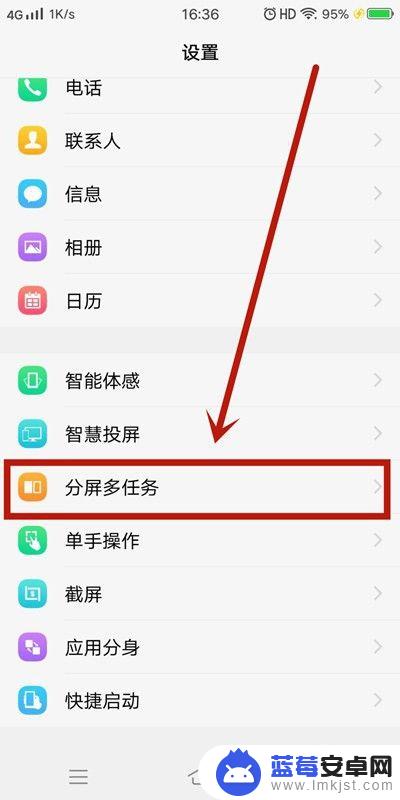
3.分屏模式分“消息分屏”和“手动分屏”两种。
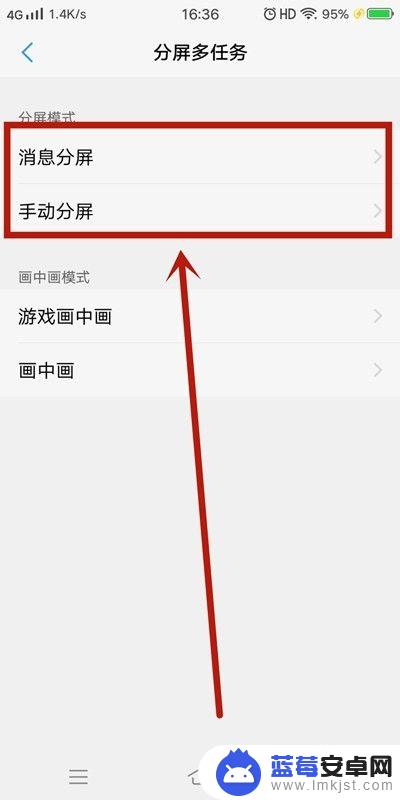
4.现阶段“消息分屏”如下应用全屏界面支持悬浮图标的显示(如下图所示)。
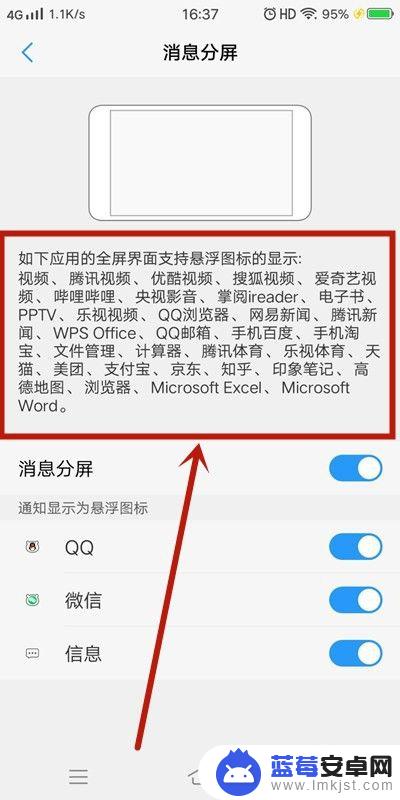
5.而“手动分屏”有两种 方法1:三指下滑启动分屏。
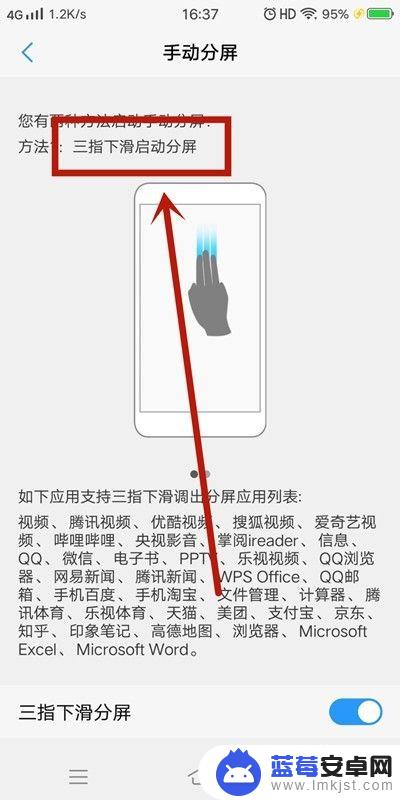
6.方法2:上滑控制中心点击“多任务”启动分屏。
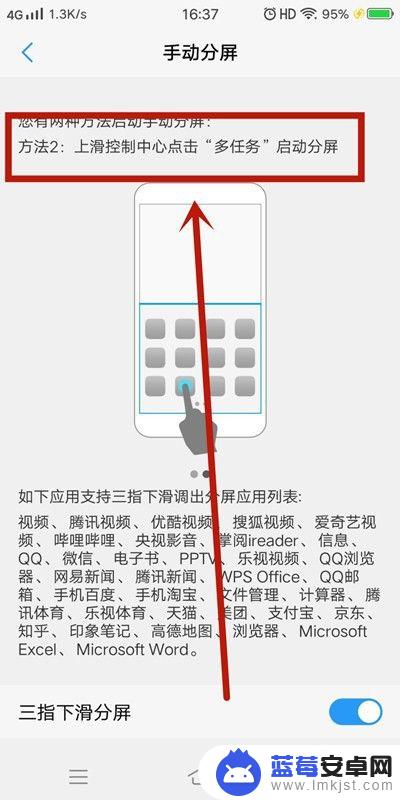
7.方法总结:
1、首先选择手机“设置”点击打开;
2、找到“分屏多任务”点击;
3、分屏模式分“消息分屏”和“手动分屏”两种;
4、现阶段“消息分屏”可以使用的应用;
5、“手动分屏”有两种 方法1:三指下滑启动分屏;
6、方法2:上滑控制中心点击“多任务”启动分屏。
以上就是如何将手机分屏到电视的全部内容,如果遇到这种情况,你可以按照以上操作来解决问题,非常简单快速,一步到位。












